目標
本文提供如何在交換機上配置基於MAC的組的說明。
適用裝置 |軟體版本
簡介
虛擬區域網路(VLAN)允許您以邏輯方式將區域網路(LAN)劃分為不同的廣播網域。在敏感資料可能在網路上廣播的情況下,可以建立VLAN,通過將廣播指定到特定VLAN來增強安全性。只有屬於VLAN的使用者才能訪問和操作該VLAN上的資料。VLAN還可用於通過將廣播和組播傳送到不必要目的地的需要降低來提高效能。
運行多個協定的網路裝置無法分組到公共VLAN。非標準裝置用於在不同的VLAN之間傳遞流量,以包括參與特定協定的裝置。因此,使用者無法充分利用VLAN的多種功能。
VLAN組用於第2層網路上的流量負載均衡。封包會根據不同的分類進行分配,並指派給VLAN。存在許多不同的分類,如果定義了多個分類方案,則資料包將按以下順序分配給VLAN:
- 標籤 — 從標籤中識別VLAN編號。
- MAC型VLAN — 從輸入介面的來源媒體存取控制(MAC)到VLAN的對映中識別VLAN。
- 基於子網的VLAN — 從輸入介面的源子網到VLAN對映中識別VLAN。若要瞭解如何配置此功能,請按一下此處獲取說明。
- 通訊協定型VLAN — 從輸入介面的乙太網路型別「通訊協定到VLAN」對應中識別VLAN。
- PVID — 從埠預設VLAN ID識別VLAN。
基於MAC的VLAN分類允許根據資料包的源MAC地址對其進行分類。然後,您可以定義每個介面的MAC到VLAN對映。您還可以定義多個基於MAC的VLAN組,每個組包含不同的MAC地址。可以將這些基於MAC的組分配給特定埠或LAG。基於MAC的VLAN組不能在同一埠上包含重疊的MAC地址範圍。
在交換機上配置基於MAC的VLAN組
新增基於MAC的VLAN組
步驟1
登入到基於Web的實用程式,然後從Display Mode下拉選單中選擇Advanced。
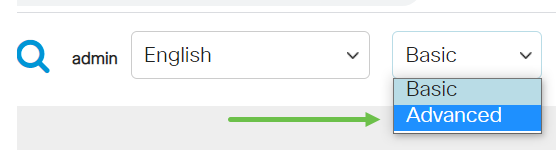
步驟2
選擇VLAN Management > VLAN Groups > MAC-Based Groups。
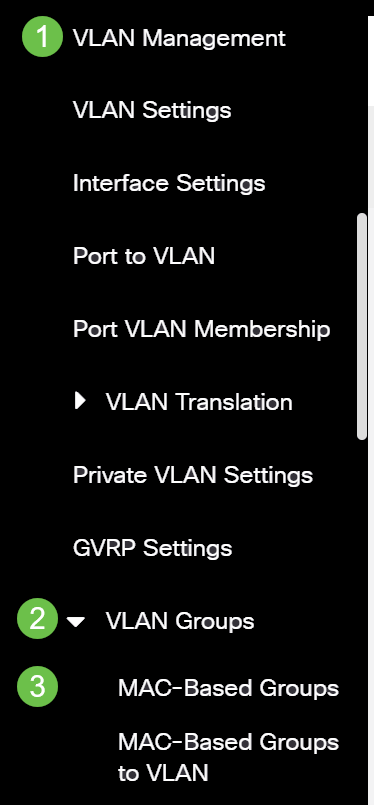
可用選單選項可能會因裝置型號而異。
步驟3
在基於MAC的組表中,按一下plus圖示。
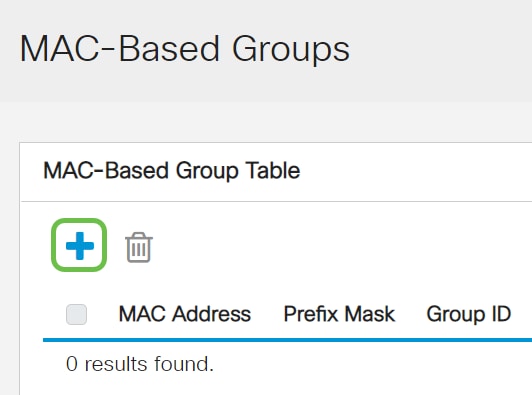
步驟4
輸入要分配給VLAN組的MAC地址。無法將此MAC地址分配給任何其他VLAN組。
點選與要用於定義字首掩碼的方法對應的單選按鈕。字首掩碼檢視一定數量的位,然後將MAC地址分配給VLAN組。
選項包括:
- 主機 — 檢視整個MAC地址並將其放入組中。使用主機時,一次只能將MAC地址分組一個。如果選擇此選項,請跳至步驟5。
- 長度 — 僅檢視MAC地址的一部分(從左到右),然後將其放入組中。長度數越小,所檢視的位就越少。這表示您可以一次為VLAN組分配大量MAC地址。如果選擇此選項,請在長度欄位中輸入字首掩碼的長度。
在「Group ID」欄位中,輸入用於標識基於MAC的VLAN組的ID。
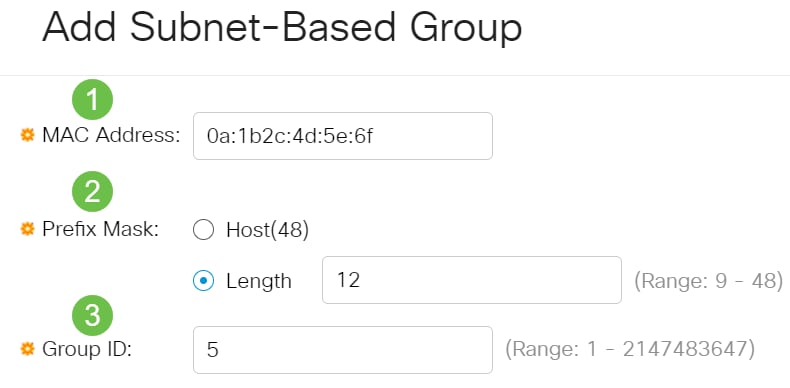
步驟5
步驟7.按一下Apply,然後按一下Close。
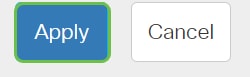
步驟6
按一下Save將設定儲存到啟動配置檔案中。

現在,您應該在交換機上新增一個基於MAC的VLAN組。
刪除基於MAC的VLAN組
步驟1
按一下「VLAN Management」。
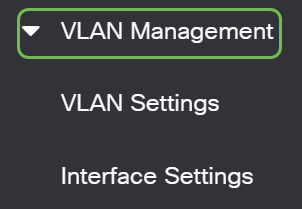
步驟2
選擇VLAN Groups > MAC-Based Groups。
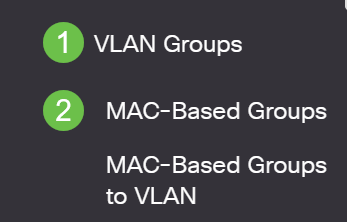
步驟3
在基於MAC的組表中,選中要刪除的基於MAC的VLAN組旁邊的框。按一下Trash圖示進行刪除。
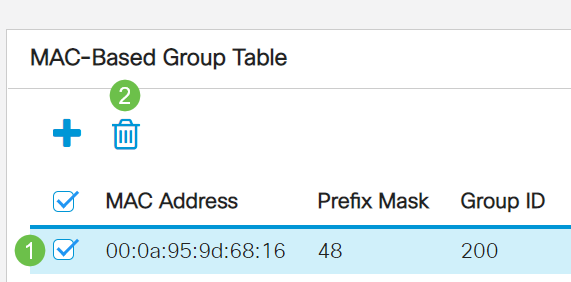
步驟4
按一下Save將設定儲存到啟動配置檔案中。

現在,應從交換機中刪除基於MAC的VLAN組。
您現在應該在交換機上配置基於MAC的VLAN組。要瞭解如何將基於MAC的組對映到VLAN,請按一下此處獲取說明。
包含內容的文章框架
目標
本文提供有關如何通過命令列介面(CLI)在思科商務350系列交換機上配置基於MAC的組的說明。
適用裝置 |軟體版本
簡介
虛擬區域網路(VLAN)允許您以邏輯方式將區域網路(LAN)劃分為不同的廣播網域。在敏感資料可能在網路上廣播的情況下,可以建立VLAN,通過將廣播指定到特定VLAN來增強安全性。只有屬於VLAN的使用者才能訪問和操作該VLAN上的資料。VLAN還可用於通過將廣播和組播傳送到不必要目的地的需要降低來提高效能。
要瞭解如何通過基於Web的實用程式配置交換機上的VLAN設定,請按一下此處。有關基於CLI的說明,請按一下此處。
運行多個協定的網路裝置無法分組到公共VLAN。非標準裝置用於在不同的VLAN之間傳遞流量,以包括參與特定協定的裝置。因此,您無法利用VLAN的許多功能。
VLAN組用於第2層網路上的流量負載均衡。封包會根據不同的分類進行分配,並指派給VLAN。存在許多不同的分類,如果定義了多個分類方案,則資料包將按以下順序分配給VLAN:
- Tag — 從標籤中識別VLAN編號。
- MAC型VLAN — 從輸入介面的源媒體訪問控制(MAC)到VLAN的對映中識別VLAN。
- 基於子網的VLAN — 從入口介面的源子網到VLAN對映中識別VLAN。
- 基於協定的VLAN — 通過入口介面的乙太網型別協定到VLAN對映識別VLAN。
- PVID — 從埠預設VLAN ID識別VLAN。
基於MAC的VLAN分類允許根據資料包的源MAC地址對其進行分類。然後,您可以定義每個介面的MAC到VLAN對映。您還可以定義多個基於MAC的VLAN組,每個組包含不同的MAC地址。可以將這些基於MAC的組分配給特定埠或LAG。基於MAC的VLAN組不能在同一埠上包含重疊的MAC地址範圍。
根據裝置的MAC地址轉發資料包需要設定MAC地址組,然後將這些組對映到VLAN。您最多可以配置256個MAC地址、主機或範圍,這些地址可以對映到一個或多個基於MAC的VLAN組。
在交換機上配置VLAN組,請遵循以下指南:
1.建立VLAN。要瞭解如何通過基於Web的實用程式配置交換機上的VLAN設定,請按一下此處。有關基於CLI的說明,請按一下此處。
2.將介面配置為VLAN。有關如何通過交換機的基於Web的實用程式將介面分配給VLAN的說明,請按一下此處。有關基於CLI的說明,請按一下此處。
如果該介面不屬於該VLAN,則基於MAC的VLAN組配置設定將不會生效。
3.在交換機上配置基於MAC的VLAN組。有關如何通過交換機的基於Web的實用程式配置基於MAC的VLAN組的說明,請按一下此處。
4.(可選)您還可以配置以下內容:
- 基於子網的VLAN組概述 — 有關如何通過交換機的基於Web的實用程式配置基於子網的VLAN組的說明,請按一下此處。有關基於CLI的說明,請按一下此處。
- 基於協定的VLAN組概述 — 有關如何通過交換機的基於Web的實用程式配置基於協定的VLAN組的說明,請按一下此處。有關基於CLI的說明,請按一下此處。
通過CLI在交換機上配置基於MAC的VLAN組
建立基於MAC的VLAN組
步驟1
登入交換器主控台。預設使用者名稱和密碼為cisco/cisco。如果您已配置新的使用者名稱或密碼,請改為輸入憑據。
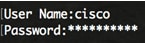
步驟2
在交換機的特權EXEC模式下,輸入以下命令進入全域性配置模式:
CBS350#configure
步驟3
在全域性配置模式下,通過輸入以下內容配置基於MAC的分類規則:
CBS350(config)#vlan database
步驟4
要將MAC地址或MAC地址範圍對映到一組MAC地址,請輸入以下內容:
CBS350(config-vlan)#map mac[mac-address][prefic-mask|host]macs-group [group-id]
選項包括:
- mac-address — 指定要對映到VLAN組的MAC地址。無法將此MAC地址分配給任何其他VLAN組。
- prefix-mask — 指定MAC地址的字首。僅檢視MAC地址的一部分(從左到右),然後將其放入組中。長度數越小,所檢視的位就越少。這表示您可以一次為VLAN組分配大量MAC地址。
- host — 指定MAC地址的源主機。檢視整個48位MAC地址並將其放入一個組中。
- group-id — 指定要建立的組編號。組ID的範圍從1到2147483647。
步驟5
要退出介面配置上下文,請輸入以下內容:
CBS350(config-vlan)#exit
現在,您已通過CLI在交換機上配置基於MAC的VLAN組。
將基於MAC的VLAN組對映到VLAN
步驟1
在Global Configuration(全域性配置)模式下,通過輸入以下內容進入Interface Configuration(介面配置)上下文:
CBS350#interface [interface-id|range interface-range]
選項包括:
- interface-id — 指定要配置的介面ID。
- range interface-range — 指定VLAN清單。使用逗號分隔非連續的VLAN,且沒有空格。使用連字型大小指定VLAN範圍。
步驟2
在介面配置上下文中,使用switchport mode命令配置VLAN成員模式:
CBS350(config-if)#switchport mode general
- 常規 — 介面可支援IEEE 802.1q規範中定義的所有功能。該介面可以是一個或多個VLAN的已標籤或未標籤成員。
第3步(可選)
要將埠恢復為預設VLAN,請輸入以下內容:
CBS350(config-if)#no switchport mode general
步驟4
要配置基於MAC的分類規則,請輸入以下內容:
CBS350(config-if)#switchport general map macs-group[group]vlan[vlan-id]
選項包括:
- group — 指定用於過濾通過埠的流量的基於MAC的組ID。範圍從1到2147483647。
- vlan-id — 指定將來自VLAN組的流量轉發到的VLAN ID。範圍為1至4094。
步驟5
要退出介面配置上下文,請輸入以下內容:
CBS350(config-if)#exit
第6步(可選)
要從埠或埠範圍刪除分類規則,請輸入以下內容:
CBS350(config-if)#no switchport general map mac-groups group
第7步(可選)
重複步驟1到6以配置更通用的埠並分配到相應的基於MAC的VLAN組。
步驟8
輸入end命令返回特權執行模式:
CBS350(config-if-range)#end
現在,您已通過CLI將基於MAC的VLAN組對映到交換機上的VLAN。
顯示基於MAC的VLAN組
步驟1
步驟1。要顯示屬於定義的基於MAC的分類規則的MAC地址,請在特權EXEC模式下輸入以下命令:
CBS350(config-if)#show vlan macs-groups
第2步(可選)
要顯示VLAN上特定埠的分類規則,請輸入以下內容:
CBS350(config-if)#show interfaces switchport [interface-id]
每個埠模式都有自己的專用配置。show interfaces switchport命令會顯示所有這些配置,但只有與顯示在管理模式區域中的當前埠模式對應的埠模式配置處於活動狀態。
第3步(可選)
在交換機的特權EXEC模式下,輸入以下命令,將配置的設定儲存到啟動配置檔案中:
CBS350#copy running-config startup-config
第4步(可選)
出現「Overwrite file [startup-config]...(覆蓋檔案[startup-config]...)」提示後,在鍵盤上按Y選擇「Yes(是)」或N(否)。
現在,您已在交換機上顯示基於MAC的VLAN組和埠配置設定。
要繼續配置交換機上的VLAN組設定,請遵循上述准則。
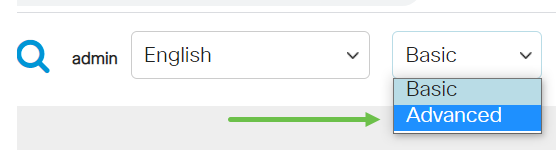
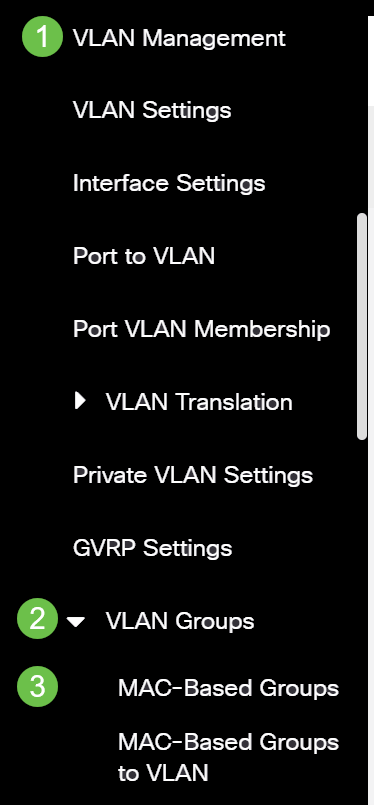
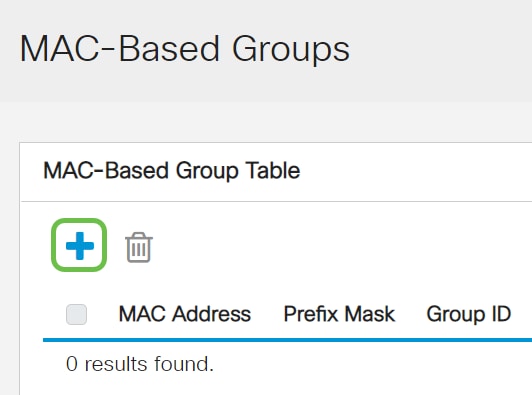
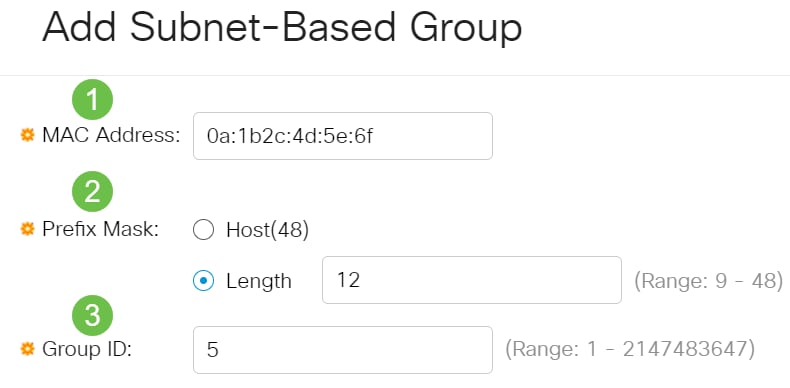
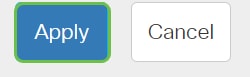

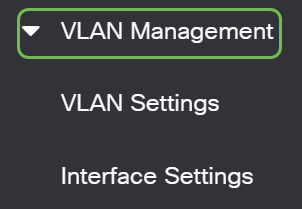
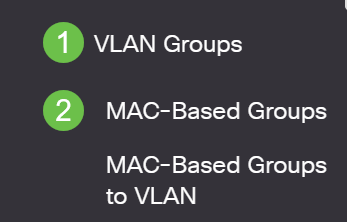
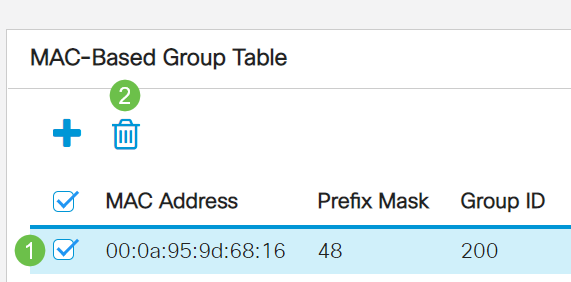

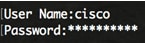
 意見
意見